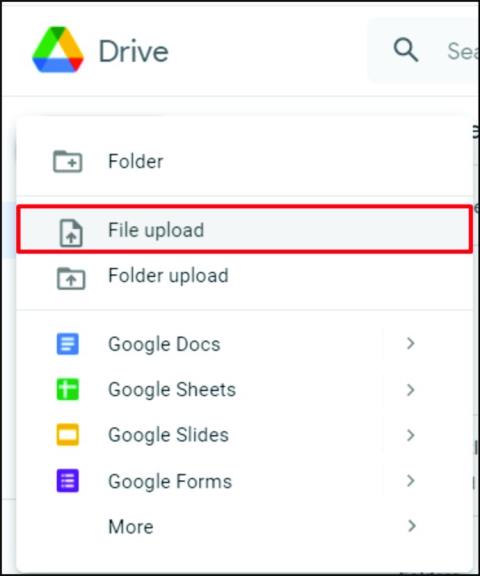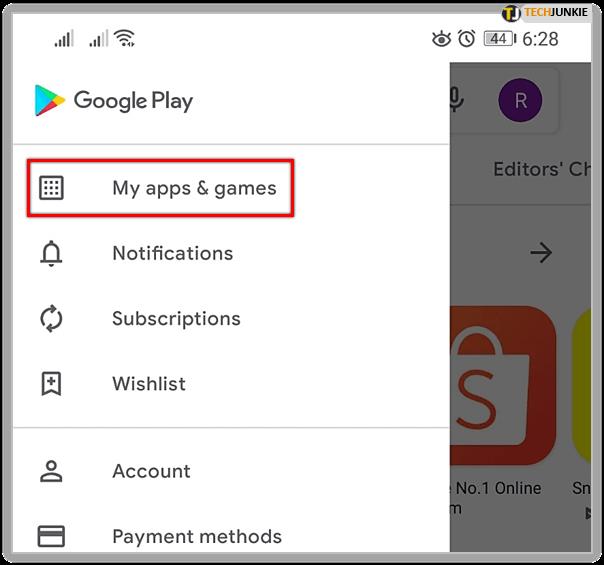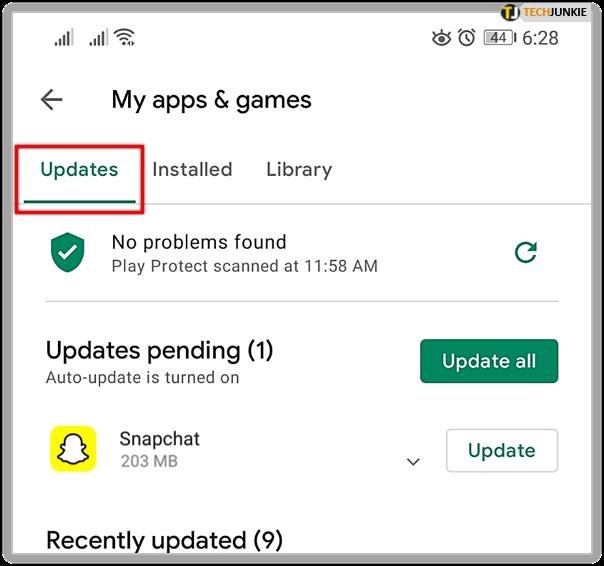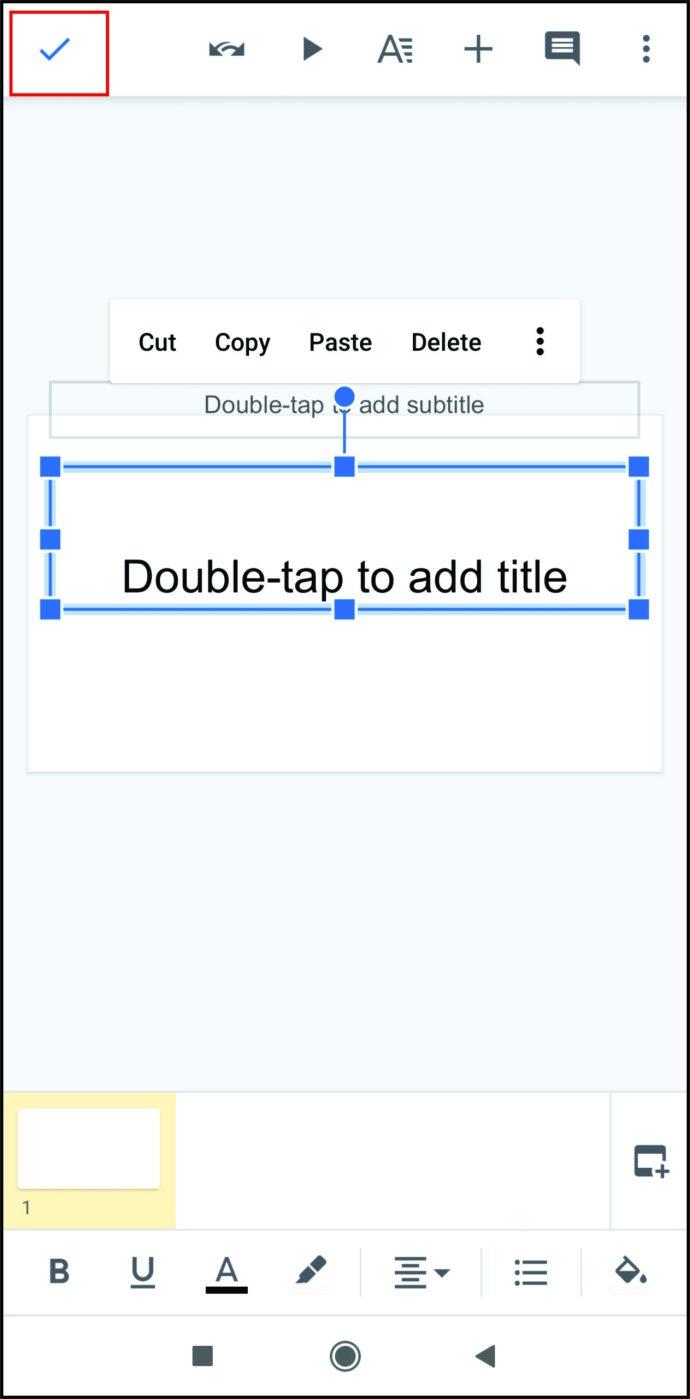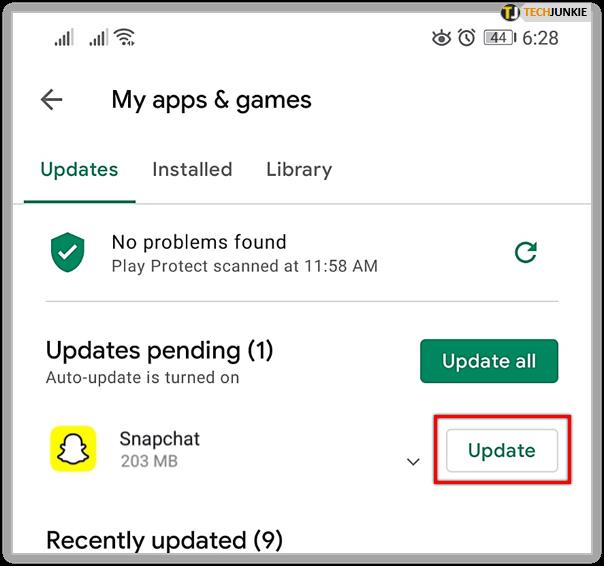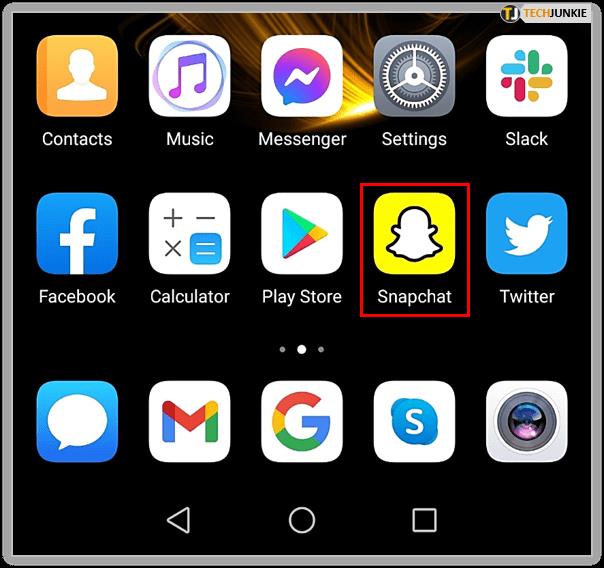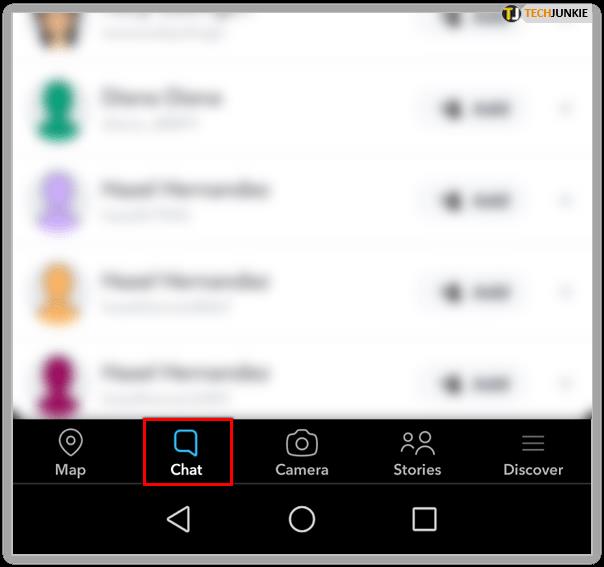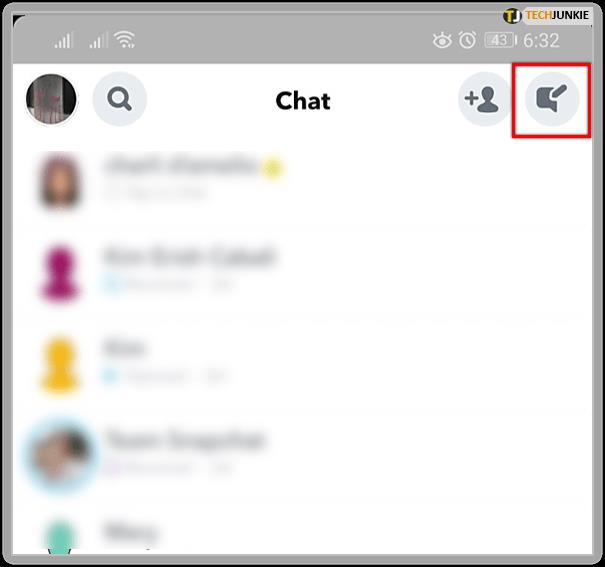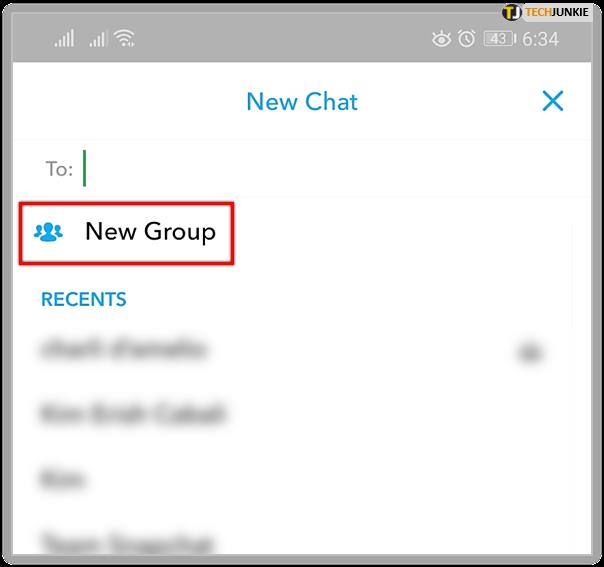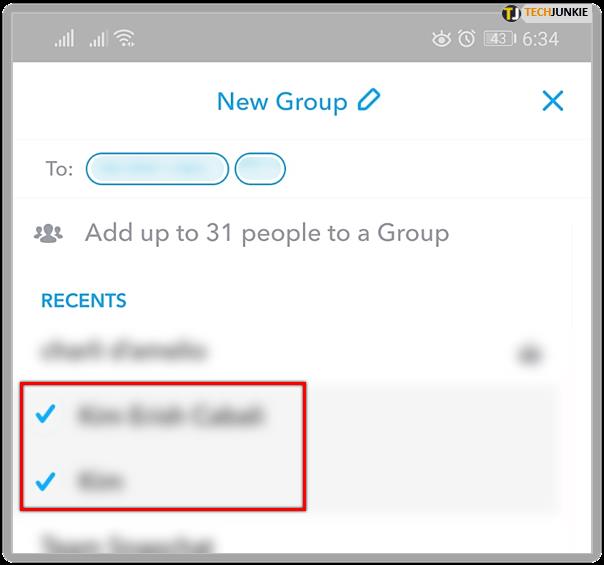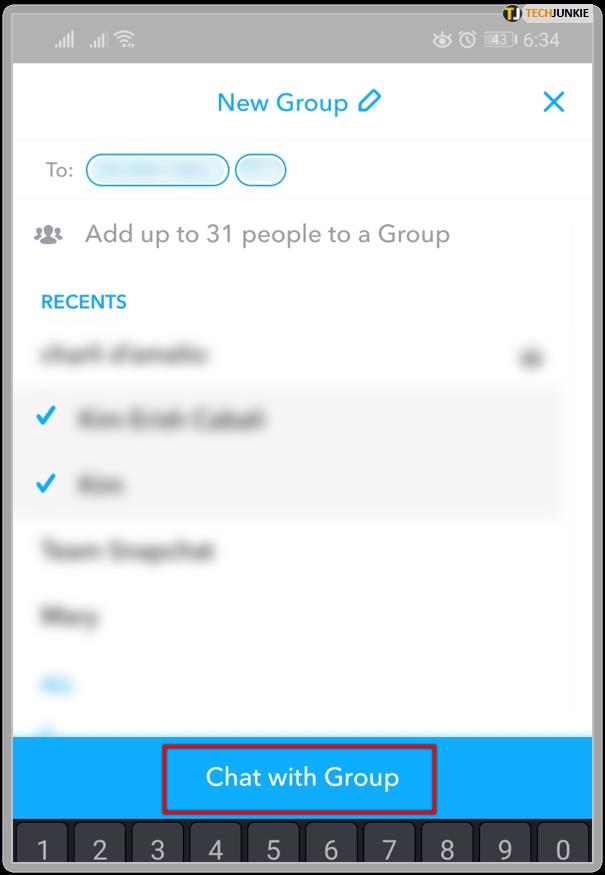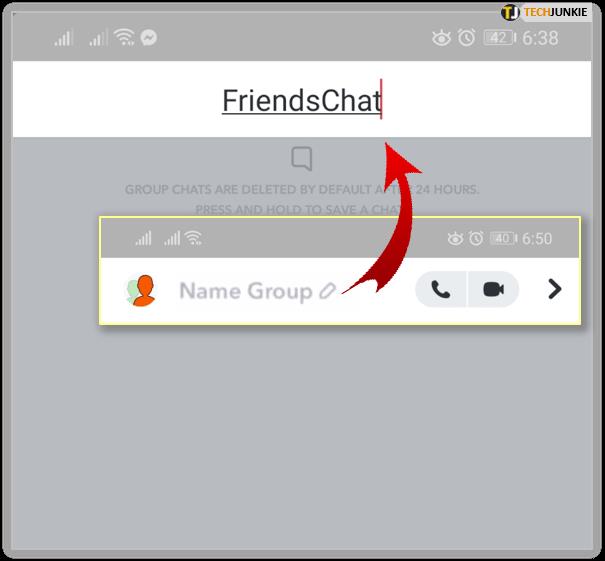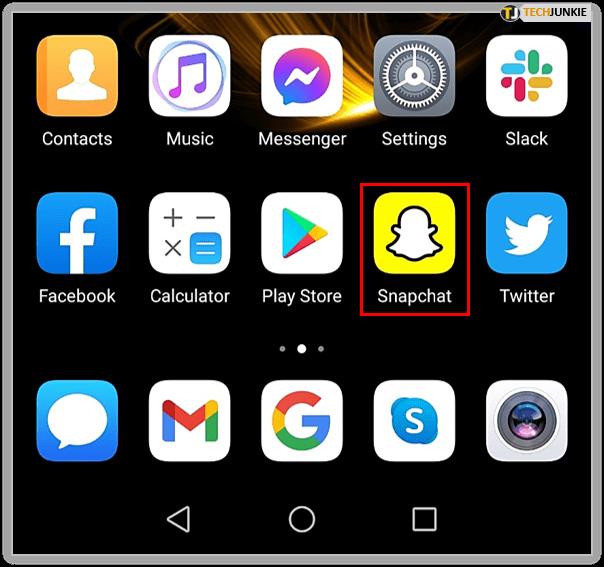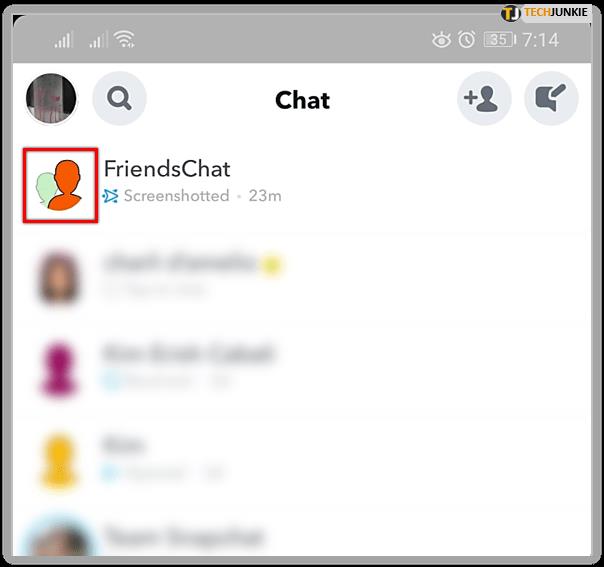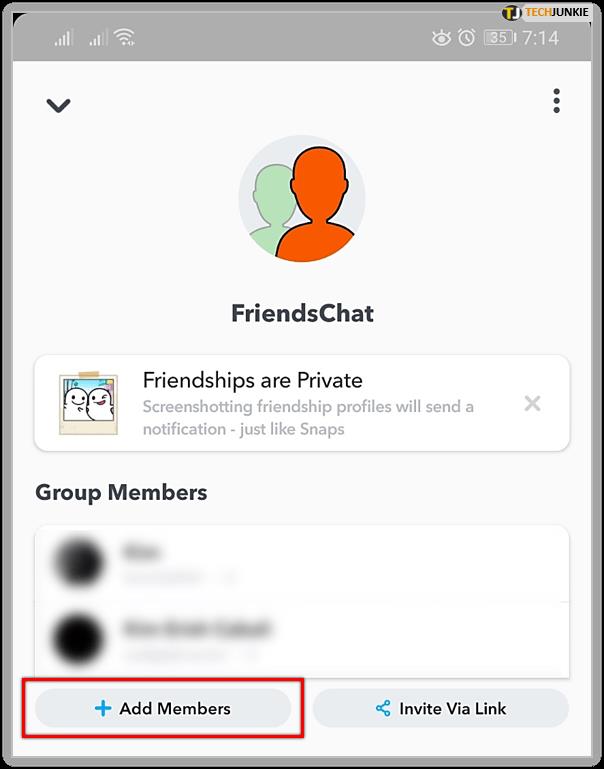پیوندهای دستگاه
آیا به دنبال راهی برای به اشتراک گذاری عکس در اسنپ چت در میان گروهی از دوستان خود هستید؟ اسنپ چت عملکرد فوق العاده ای دارد که به کاربرانش اجازه می دهد بدون دردسر محتوا را برای چندین دوست و خانواده ارسال کنند. می توانید این کار را با ایجاد یک چت گروهی انجام دهید. اگر میپرسید چگونه این کار را انجام دهید، به جای درستی آمدهاید.

برای اطلاع از نحوه ایجاد یک چت گروهی، بدون توجه به اینکه کاربر اندروید هستید یا آیفون، ادامه مطلب را بخوانید. و به عنوان یک امتیاز، یاد بگیرید که چگونه افراد را به آن گروه اضافه کنید و همچنین چگونه آنها را حذف کنید.
نحوه ایجاد یک گروه در اسنپ چت در اندروید
اگر از گوشی اندرویدی استفاده می کنید، ایجاد گروه در اسنپ چت چندان سخت نیست. در این بخش، مراحلی را به شما نشان خواهیم داد تا بتوانید شروع به ارسال عکس های جالب برای دوستان و خانواده خود کنید.
قبل از ایجاد یک گروه، مطمئن شوید که آخرین نسخه Snapchat را دارید. این به این دلیل است که شما می خواهید همه عملکردهای سرگرم کننده مانند امکان ارسال متن و Snapping را داشته باشید. برای اطمینان از اینکه از آخرین نسخه Snapchat استفاده می کنید، این کار را انجام می دهید:
- گوشی خود را بردارید و به «فروشگاه Play» بروید.
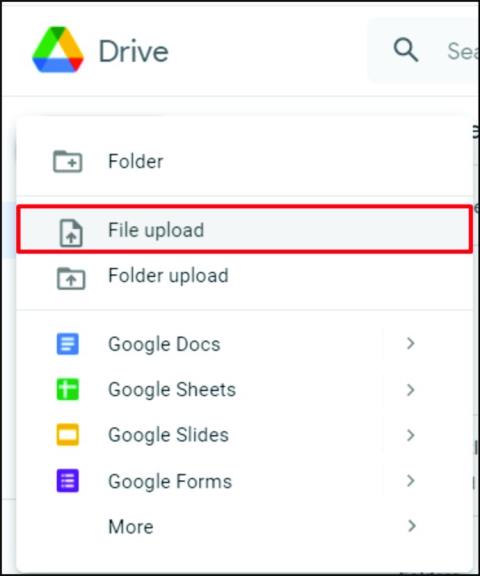
- روی منوی سمت چپ بالای صفحه کلیک کنید.

- «برنامهها و بازیهای من» را انتخاب کنید.
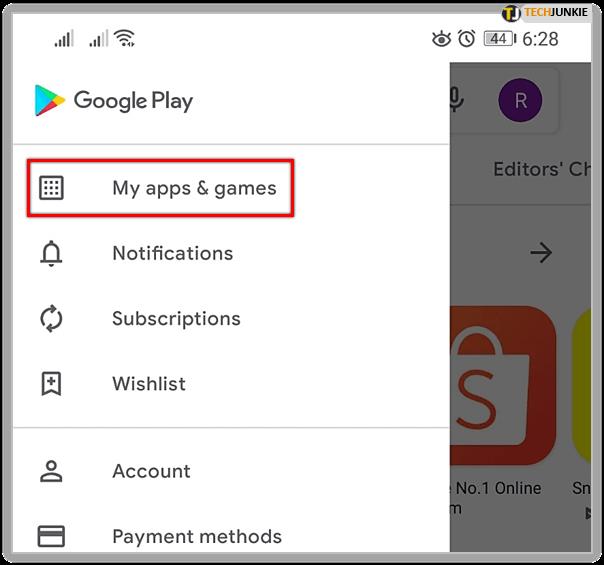
- به دنبال تب “Updates” بگردید و روی آن کلیک کنید.
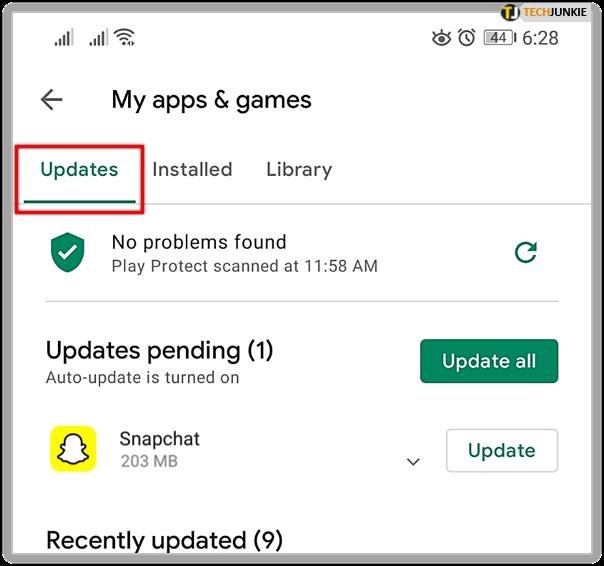
- «Snapchat» را پیدا کنید.
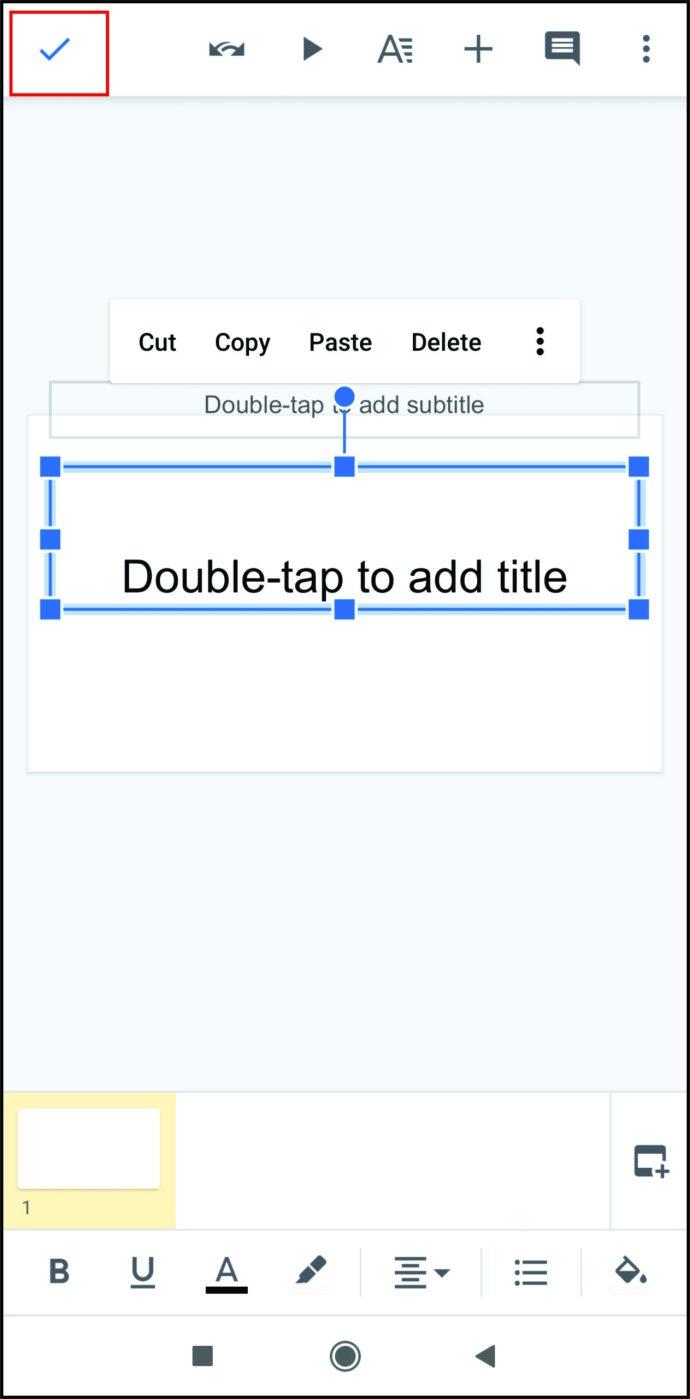
- اگر بهروزرسانیهایی در دسترس باشد، دکمهای را در کنار برنامه خواهید دید. روی آن کلیک کنید.
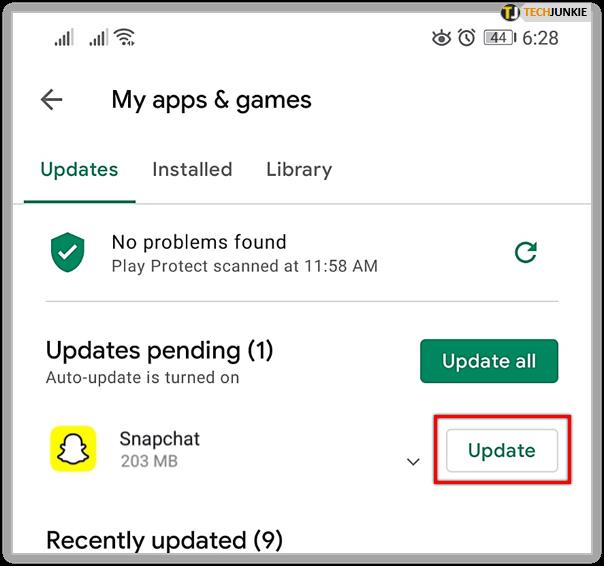
اکنون زمان ایجاد یک چت گروهی است. این مراحل را دنبال کنید:
- مطمئن شوید که گوشی به اینترنت متصل است.
- "Snapchat" را راه اندازی کنید.
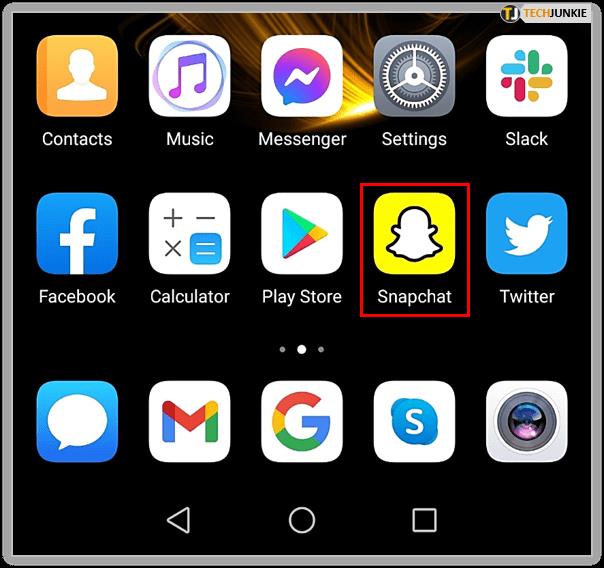
- روی نماد «چت» در گوشه سمت چپ پایین صفحه ضربه بزنید.
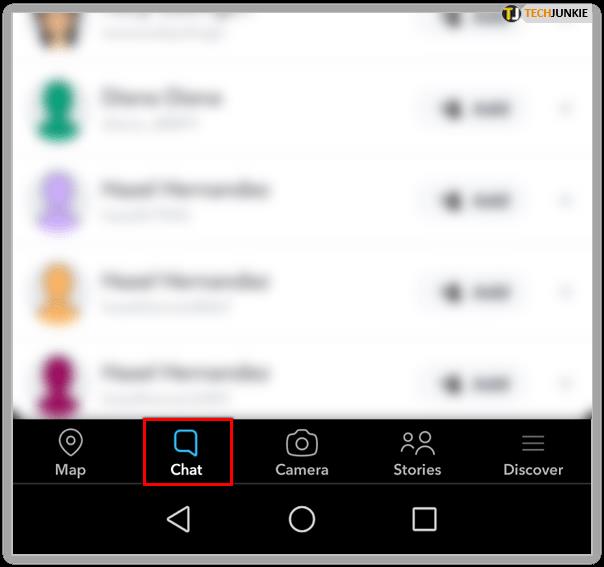
- به نماد "چت جدید" در گوشه سمت راست بالای صفحه بروید. شبیه یک حباب کلمه با یک قلم است.
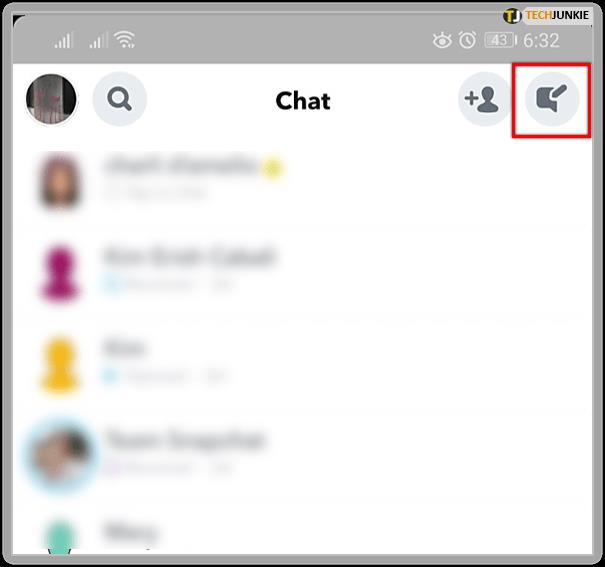
- روی «گروه جدید» کلیک کنید.
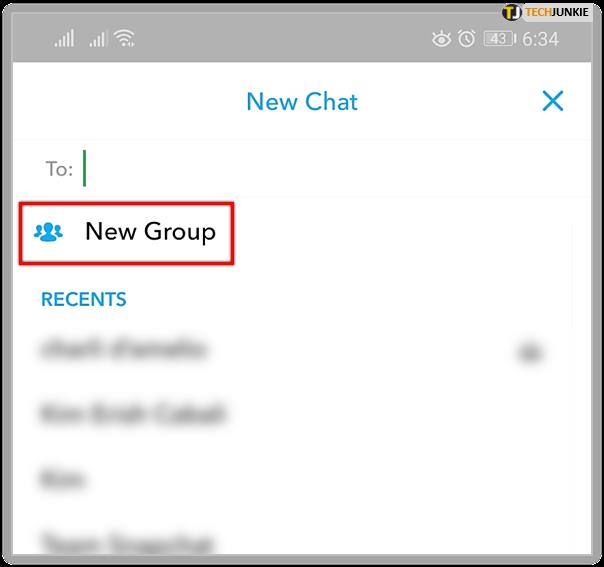
- دوستان را از لیست زیر انتخاب کنید.
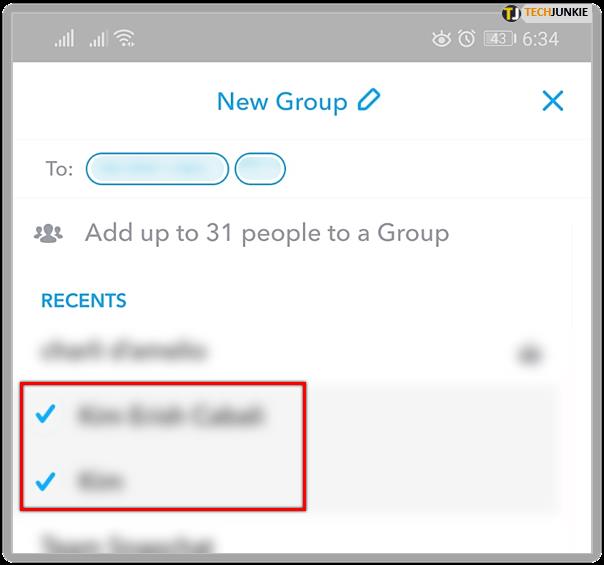
- روی "چت با گروه" کلیک کنید
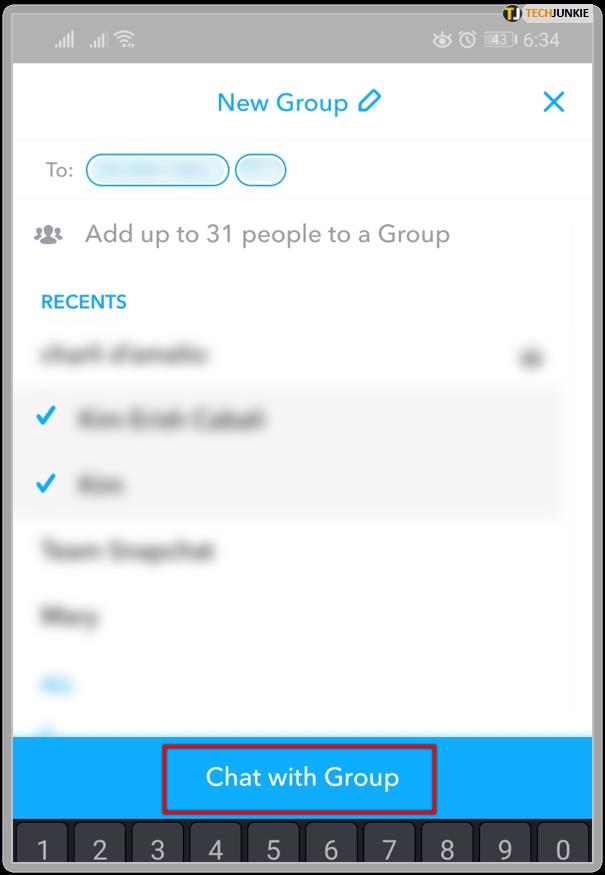
- پس از اتمام کار، روی "Name Group" کلیک کنید تا نام گروه ایجاد شود و سپس روی نماد Enter Key یا "Done" در صفحه کلید خود ضربه بزنید.
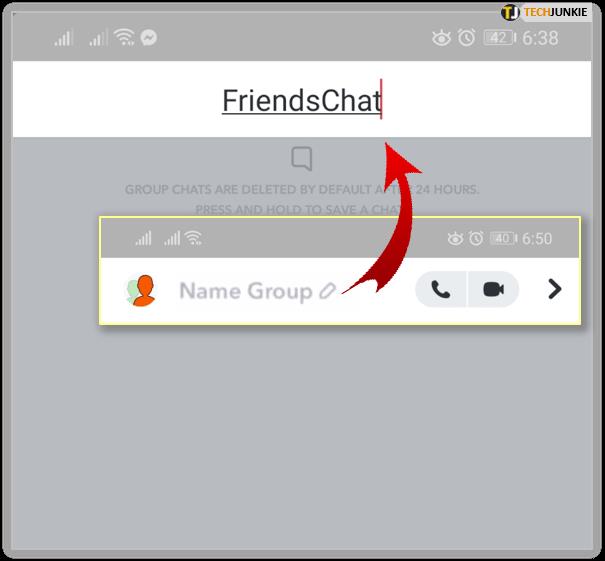
برقراری ارتباط با گروهی از دوستان در اسنپ چت هرگز آسان نبوده است.
نحوه ایجاد یک گروه در اسنپ چت در آیفون
اگر از کاربران آیفون هستید، ممکن است این سوال برای شما پیش بیاید که آیا این مراحل بسیار متفاوت از زمانی است که از اندروید استفاده میکنید. می توانید استراحت کنید، زیرا ایجاد یک گروه در اسنپ چت تقریباً مراحل یکسانی را در سیستم عامل های مختلف دنبال می کند. گفته شد، برای ایجاد یک چت گروهی در اسنپ چت در آیفون، این کاری است که باید انجام دهید:
- "Snapchat" را در آیفون خود باز کنید.
- روی نماد "چت" در قسمت پایین صفحه کلیک کنید.
- روی نماد "چت جدید" در گوشه سمت راست بالای صفحه ضربه بزنید. کنار نماد silhouette با علامت مثبت (+) قرار دارد.
- "گروه جدید" را انتخاب کنید.
- دوستانی را برای قرار دادن در گروه انتخاب کنید. می توانید از لیست زیر انتخاب کنید.
- روی «ایجاد گروه» کلیک کنید.
توجه : امکان اضافه کردن حداکثر 31 نفر به چت گروهی به اضافه شما وجود دارد.

چگونه افراد را به چت گروهی اضافه کنیم
اکنون که یک چت گروهی ایجاد کرده اید، ناگهان متوجه می شوید که برخی از دوستان را کنار گذاشته اید. از خود می پرسید: "آیا باید یک گروه کاملاً جدید ایجاد کنم یا می توانم آنها را به چت موجود اضافه کنم؟" خوشبختانه، نیازی به انجام مراحل ایجاد چت گروهی دیگر نیست. در اینجا نحوه افزودن اعضای جدید به چت موجود آمده است:
- "Snapchat" را باز کنید.
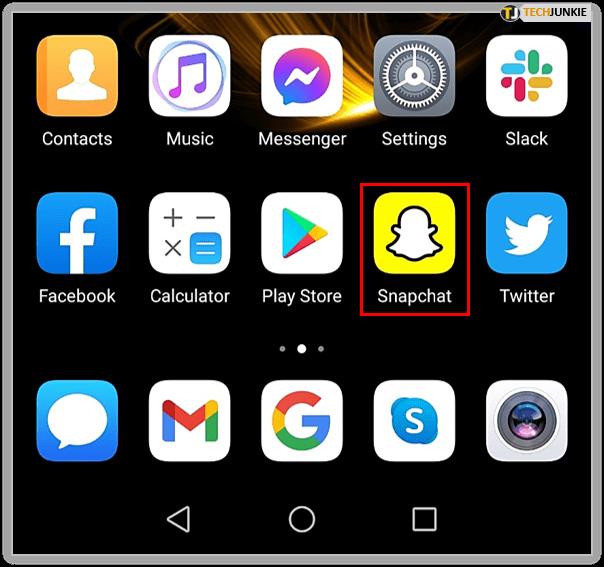
- روی نماد "چت" ضربه بزنید تا چت گروهی مورد نیاز خود را پیدا کنید.

- روی نماد نمایه چت گروهی ضربه بزنید. با این کار «نمایه گروه» باز می شود.
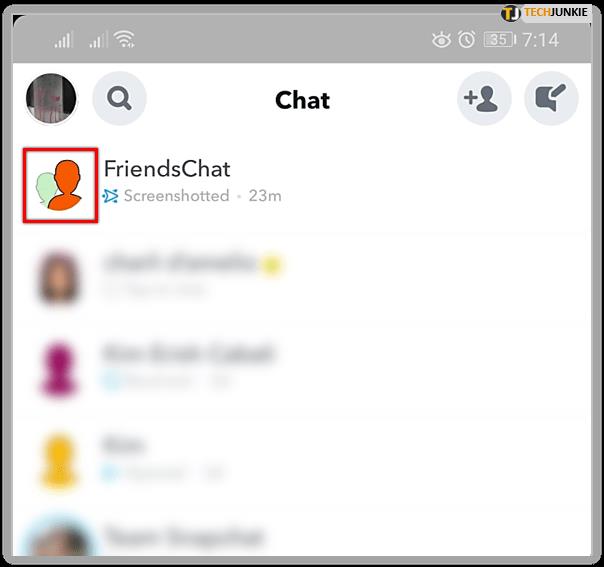
- روی «+ افزودن اعضا» کلیک کنید. دوستانی را که می خواهید به گروه اضافه کنید انتخاب کنید.
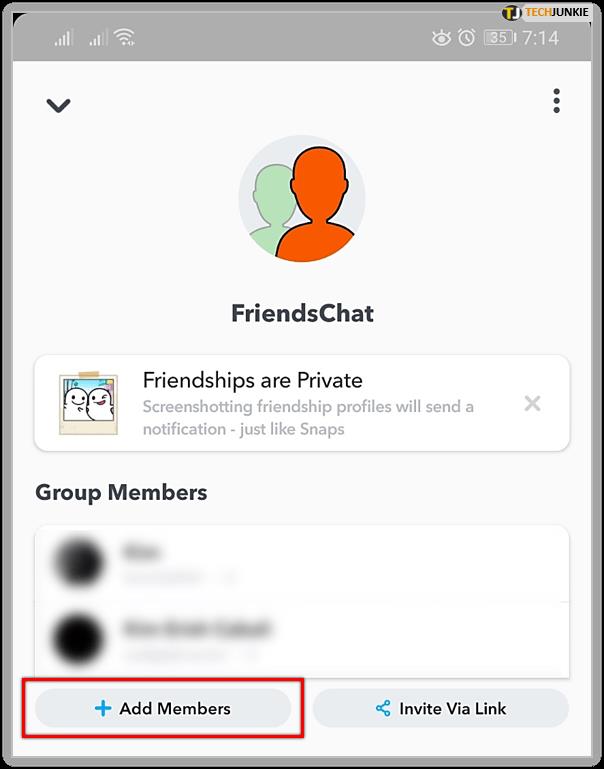
توجه : اعضای جدید نمیتوانند پیامهای قدیمی را از چت گروهی ببینند. آنها شروع به دیدن پیام هایی می کنند که از لحظه اضافه شدن ایجاد می شوند.
نحوه حذف افراد از چت گروهی
داشتن یک چت گروهی با چندین دوست مفید است. اما گاهی لازم است اعضای گروه را به هر دلیلی حذف کنید. ممکن است تعجب کنید که آیا امکان حذف آنها از گروه وجود دارد یا خیر. متأسفانه، وقتی افراد در یک گروه هستند، راهی برای حذف آنها وجود ندارد. با این حال، چند چیز وجود دارد که می توانید امتحان کنید:

یک گروه جدید ایجاد کنید
اگرچه این ممکن است آزاردهنده به نظر برسد، ایجاد یک گروه کاملاً جدید سریعترین راه برای حذف افراد خاص است. همه اعضای مورد نظر می توانند از گروه قدیمی منتقل شوند و بخشی از چت گروهی جدید باشند. ابتدا، همه آنها باید روی منوی چت قدیمی (که در گوشه سمت راست بالای صفحه قرار دارد) کلیک کنند، سپس روی دکمه "ترک گروه" ضربه می زنند.

با دنبال کردن مراحل بالا چت گروهی جدید ایجاد کنید و از اعضای مورد نظر بخواهید به آن گروه بپیوندند.
از شخص بخواهید که گروه را ترک کند
گاهی اوقات بهتر است از یک عضو بخواهید که گروه را به تنهایی ترک کند. شاید شما یک چت گروهی با همکاران ایجاد کرده اید و یک نفر دیگر با شما کار نمی کند. شما می توانید به سادگی از آنها بخواهید که ترک کنند، با این حال، این بستگی به موقعیت دارد و اگر مایلید از آنها بخواهید این کار را انجام دهند.
گزینه های گروه اسنپ چت
همانطور که می بینید، ایجاد یک چت گروهی در اسنپ چت نسبتا ساده است، چه از اندروید یا آیفون استفاده می کنید. تا زمانی که تعداد شما 32 نفر باشد، امکان افزودن اعضای بیشتر نیز وجود دارد.
این گزینه های اسنپ چت را چگونه دوست دارید؟ آیا اغلب از چت های گروهی استفاده می کنید و اگر چنین است، چرا؟ تجربه خود را در بخش نظرات زیر با انجمن به اشتراک بگذارید.